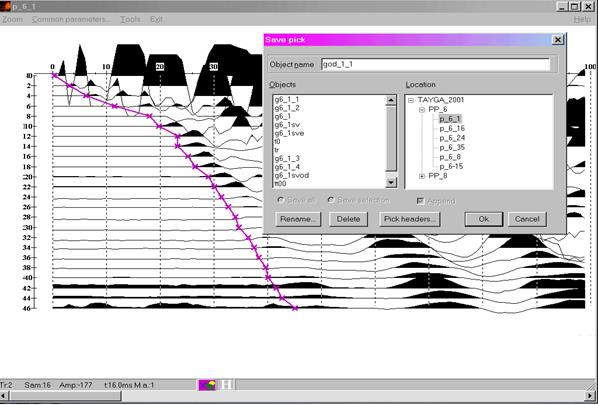Заглавная страница Избранные статьи Случайная статья Познавательные статьи Новые добавления Обратная связь FAQ Написать работу КАТЕГОРИИ: ТОП 10 на сайте Приготовление дезинфицирующих растворов различной концентрацииТехника нижней прямой подачи мяча. Франко-прусская война (причины и последствия) Организация работы процедурного кабинета Смысловое и механическое запоминание, их место и роль в усвоении знаний Коммуникативные барьеры и пути их преодоления Обработка изделий медицинского назначения многократного применения Образцы текста публицистического стиля Четыре типа изменения баланса Задачи с ответами для Всероссийской олимпиады по праву 
Мы поможем в написании ваших работ! ЗНАЕТЕ ЛИ ВЫ?
Влияние общества на человека
Приготовление дезинфицирующих растворов различной концентрации Практические работы по географии для 6 класса Организация работы процедурного кабинета Изменения в неживой природе осенью Уборка процедурного кабинета Сольфеджио. Все правила по сольфеджио Балочные системы. Определение реакций опор и моментов защемления |
Ввод и обработка сейсмограмм.Содержание книги
Поиск на нашем сайте
Рис.36. Регистрация сейсмограмм в потоке. Показаны: окно потока, всплывающее меню “Input data”, всплывающее меню привязки сейсмограммы к ПВ – “Choose source”.
Обязательно надо связать сейсмограмму (файл) с уже определенным в “ Area ” ПВ, в противномслучае годограф, построенный по этой сейсмограмме, не сможет участвовать в интерпретации. Для этого в меню “ Input Data ” щелчком левой клавиши мыши по кнопке “ Source ” войдите в подменю и выберите соответствующий источник возбуждения (рис.36). Следует правильно указать также шаг наблюдений и число трасс. Другая обязательная процедура – “ Screen Display ”. Выберите в нем удобные для корреляции волн масштабы изображения трасс и коэффициенты усиления. И можно приступить к корреляции (пикированию) волн. Дополнительные процедуры обработки, такие как “ Bandpass Filtering ”, “ Hand Static ” и т.п. включаются по мере надобности. Однако следует помнить, что фильтрация, в особенности нуль-фазовая, «смазывает» первые вступления волн, поэтому корреляцию первых вступлений волн следует делать до фильтрации.
11.6.2. Корреляция волн и построение годографов. Щелкнув по пункту меню “ Run ” в окне потока “ Flow ”, с выбранными и настроенными процедурами-модулями обработки, Вы попадаете в окно изображения сейсмограммы (рис.37), где можно производить корреляцию волн (пикирование, построение годографов). Для этого войдите в пункт меню “ Tools ” - “ Pick ” и щелкните по пункту “ New pick ”. Далее можно пикировать вступления или экстремумы волн. Пикировать можно вручную “ Hand pick ” по каждой трассе, или в полуавтоматическом режиме “ Auto fill ”, когда программа автоматически прослеживает волны по заданному признаку между двумя пикировками интерпретатора. Режим пикировки задается во всплывающем окне меню “ Tools ” - “ Pick ” – “ Picking mode ” (подробнее см. в Help). Пикировка осуществляется щелчком левой клавиши мыши при подведенном в выбранную точку маркере – в указанной точке появится крестик. Повторный щелчок левой клавишей в пределах той же трассы передвигает крестик в новое место, щелчок в пределах новой трассы поставит новый крестик. Ошибочно поставленный крестик можно убрать двойным щелчком правой клавиши мыши, или можно нажать по правой клавише мыши при подведенном к этому крестику маркере, и передвинуть ее по данной же трассе в точку с другим временем. Полностью удалить неудачный годограф можно простым нажатием на клавишу “ Delete ”. Когда пикировка закончена, годограф нужно сохранить в базе данных программы – войдите в пункт меню “ Tools ” - “ Pick ” – “ Save ”. Годограф должен сохраняться в директории (в базе данных программы), соответствующем текущему потоку (следовательно, и определенному ПВ). В принципе, годограф можно сохранить и в любом другом директории, но тогда при интерпретации данных он будет считаться полученным с того ПВ, где сохранен. Поэтому так можно делать лишь с целью достижения определенных эффектов. В программе предусмотрена также возможность сохранения годографов в виде текстовых файлов для последующего использования их в других интерпретационных программах (“ Tools ” - “ Pick ” – “ Export pick ”).
Рис.37. Корреляция волн и сохранение годографа в базе данных.
11.7. Этап 3 - обработка годографов. Определение скоростей и построение преломляющей границы. Рабочее окно профиля. Интерпретация пропикированных годографов преломленных волн производится в рабочем окне профиля (рис.38). Здесь можно редактировать первоначально пропикированные годографы: корректировать значения времен в отдельных точках, сглаживать, экстраполировать, смещать годографы целиком по оси времен, осреднять два годографа, объединять годографы. Здесь же строятся сводные годографы, годограф t0 и разностный годограф, определяются значения скоростей V1 и V2 по годографам и вычисляются эхо глубины до преломляющей границы. Вход в рабочее окно профиля осуществляется двойным щелчком левой клавиши мыши по желтому прямоугольнику профиля в дереве проекта. Выбор масштабов по оси x и t производится в соответствии с длиной профиля и значениями наблюденных времен. На плоскости (x,t) можно изобразить все пропикированные годографы сразу (“ Tools ” - “ Pick ” – “ Collect picks ”), или выборочно, один за другим (“ Tools ” - “ Pick ” – “ Load pick ”). Выделение точек излома годографов, и соответственно, задание числа слоев в интерпретационной модели разреза, осуществляется интерпретатором в соответствии в принципами, изложенными в литературе [5, 7]. В программе RadExPro есть инструменты, облегчающие эту задачу. Например, проверку параллельности нагоняемого и нагоняющего годографов очень легко осуществить простым совмещением – нагоняющий годограф нужно лишь спустить целиком вниз до совпадения отдельных его точек с точками нагоняемого годографа. Для этого надо загрузить в рабочее окно профиля нагоняемый и нагоняющий годографы, сделать нагоняющий годограф активным, выделить весь интервал наблюдений (зачернить), подвести маркер к одной из точек нагоняющего годографа и нажать на правую клавишу мыши – теперь можно двигать весь нагоняющий годограф вверх-вниз (рис.38, 39). Легко также оценивать кажущиеся скорости по годографам в отдельных интервалах с помощью инструмента “ Tools ”-“ Approximate ”-“ Line ”. При активации этого инструмента в рабочем окне профиля появляется прямая линия. Перемещая левый конец прямой с помощью щелчков левой клавиши мыши, а правый конец – с помощью правой клавиши, можно приложить такую «линейку» к любому участку годографа. При этом в нижней части окна индицируется кажущаяся скорость, соответствующая наклону прямой (эти значения скоростей можно запоминать также в таблице для использования в последующих построениях).
|
||
|
Последнее изменение этой страницы: 2016-06-26; просмотров: 660; Нарушение авторского права страницы; Мы поможем в написании вашей работы! infopedia.su Все материалы представленные на сайте исключительно с целью ознакомления читателями и не преследуют коммерческих целей или нарушение авторских прав. Обратная связь - 3.137.184.142 (0.01 с.) |

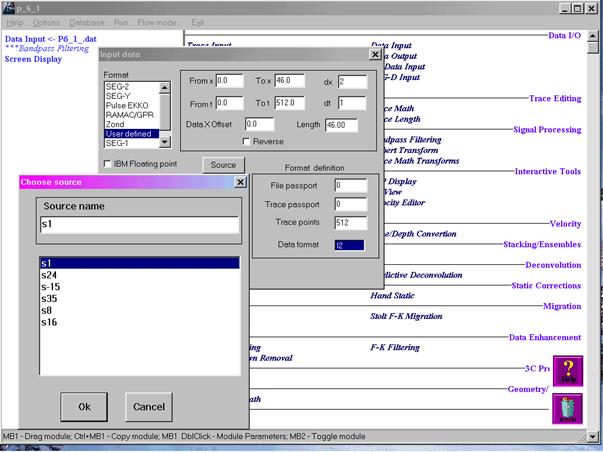 Для каждой сейсмограммы с определенного ПВ создается свой поток “ Flow ”, первой процедурой в котором должно быть чтение сейсмограммы - “ Data Input ” (рис.36).
Для каждой сейсмограммы с определенного ПВ создается свой поток “ Flow ”, первой процедурой в котором должно быть чтение сейсмограммы - “ Data Input ” (рис.36).